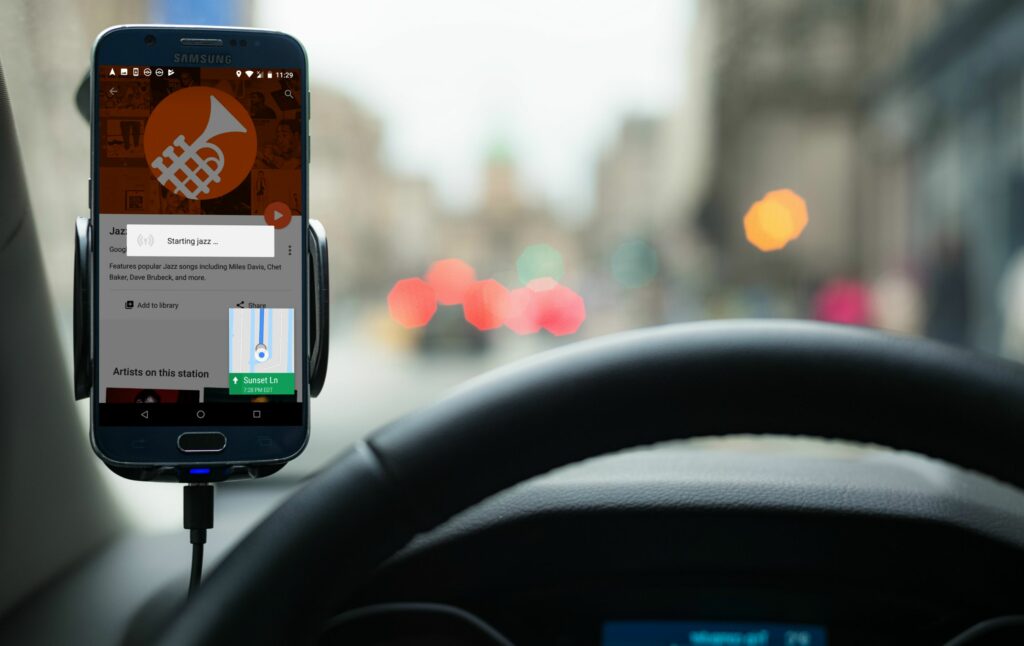Comment utiliser Google Assistant sur Google Maps
Google Maps est l’application de cartographie et de navigation phare de Google. Google Assistant est un assistant virtuel intégré à Android et également disponible sur iOS. Les deux sont utiles individuellement, mais l’intégration de Google Assistant dans Google Maps rend la navigation plus facile et plus sûre et déverrouille des fonctionnalités supplémentaires. Voici comment vous rendre rapidement où vous voulez en utilisant les commandes vocales de Google Maps.
Fonctionnement de l’Assistant Google dans Google Maps
Google Assistant remplace les commandes vocales de base sur lesquelles Google Maps s’appuyait à l’origine. Cette intégration signifie que vous pouvez prendre le contrôle total de l’application Google Maps en disant « Okay Google » et les commandes qui suivent. Cela signifie également que vous pouvez accéder à une tonne de fonctionnalités de Google Assistant sans quitter l’application Google Maps.
Voici comment utiliser l’Assistant Google dans Google Maps :
-
Ouvert Google Map app et commencez à naviguer comme d’habitude.
-
Dire bon google.
Google Assistant écoute lorsque vous voyez quatre points en bas de l’écran Google Maps.
-
Posez des questions à l’Assistant Google telles que chercher du gazou lui demander d’exécuter une fonction similaire sms maman.
Dire appel ou texte, suivi du nom d’une personne de votre liste de contacts pour passer un appel ou envoyer un SMS.Dire Jouer, suivi d’une chanson, d’un album ou d’un genre pour écouter de la musique sans quitter l’application Google Maps. Il existe de nombreuses autres commandes à essayer.
L’assistant Google exécute vos commandes sans quitter Google Maps ni interrompre votre navigation. Vous pouvez émettre des commandes supplémentaires ou continuer votre itinéraire en activant à nouveau Google Assistant.
Pourquoi utiliser les commandes vocales de Google Maps ?
L’intégration de l’Assistant Google à Google Maps offre une expérience mains libres améliorée et plus puissante lors de l’utilisation de la navigation sur des appareils mobiles compatibles.
L’intégration vous permet d’accéder à Google Assistant sans quitter l’écran de navigation. Vous pouvez également effectuer des tâches pendant que l’écran de navigation de Google Maps reste en place.
Dans certains cas, demander à l’Assistant Google d’effectuer une tâche entraîne la réduction de l’application Google Maps à une taille de miniature d’image dans l’image (PIP), et les informations ou l’application demandées semblent prendre le relais.Dans ces cas, la restauration de Google Maps en taille réelle consiste simplement à appuyer sur la vignette ou à demander à l’assistant Google. continuer la navigation.
Que peut faire l’Assistant Google dans Google Maps ?
Google Assistant peut exécuter n’importe quelle fonction dans Google Maps qui vous obligerait normalement à quitter la route des yeux et à appuyer sur l’écran. Cela inclut des commandes de base telles que la mise en sourdine du guidage vocal, le changement d’itinéraire, le changement de destination, la recherche d’ETA et la vérification des conditions de circulation.
En plus de contrôler les fonctions de navigation, Google Assistant peut exécuter une série de fonctions qui vous obligeraient normalement à quitter Google Maps. Certaines des fonctions que Google Assistant peut exécuter sans quitter l’écran de navigation incluent :
- Passer des appels et envoyer des SMS.
- Trouvez des stations-service, des restaurants et d’autres lieux d’intérêt.
- Signaler les conditions météorologiques.
- jouer de la musique.
- Accédez à votre calendrier pour obtenir des informations sur les réunions et les rendez-vous.
Comment utiliser Google Assistant pour écouter de la musique dans Google Maps
Une fonctionnalité utile que l’intégration de Google Assistant apporte à Google Maps est la possibilité de lire et de contrôler la musique pendant la navigation. Cela vous permet de demander des genres, des chansons, des albums ou des artistes tout en conduisant sans avoir à vous déconnecter de Google Maps.
Voici comment ça fonctionne:
-
Ouvert Google Map et commencez à naviguer comme d’habitude.
-
Dire bon google Activez l’assistant Google.
-
Dire Jouer, suivi du genre musical, de la chanson, de l’album ou de l’artiste.par exemple jouer du jazz Générez automatiquement des listes de lecture de jazz.
-
L’application musicale définie par défaut démarre sans interrompre Google Maps. Si vous regardez la barre d’état en haut de l’écran, vous verrez l’icône du service.
-
Utilisez Google Assistant pour mettre en pause ou arrêter la musique, ou faites glisser la barre d’état vers le bas pour accéder au mini-lecteur.
-
Si vous appuyez sur le mini-lecteur, l’application Musique lance Google Maps dans une petite fenêtre dans le coin de l’écran. Cliquez sur la petite fenêtre de Google Maps pour la ramener en taille réelle.
Autres commandes vocales que vous pouvez essayer dans Google Maps avec l’Assistant Google
L’intégration de Google Assistant avec Google Maps vous permet d’utiliser des commandes vocales pour créer des itinéraires et les modifier en cours de route. Cela remplace et améliore les commandes vocales de base que l’application Google Maps a toujours été en mesure d’accepter.
Voici quelques autres commandes vocales de navigation disponibles dans Google Maps :
- Désactiver le guidage vocal: désactiver l’assistant vocal pas à pas.
- Activer le guidage vocal: Reprendre l’assistant vocal pas à pas.
- afficher le trafic: affiche les éventuels problèmes de circulation sur votre itinéraire.
- montrer le satellite: remplacez la vue de la carte de base par des images satellite.
- la navigation (destination): Génère des directions vers n’importe quelle destination que vous demandez.
Dire Naviguer vers la maison Obtenez l’itinéraire jusqu’à votre domicile ou prononcez le nom d’une entreprise. Cette commande fonctionne également en dehors de Google Maps, auquel cas elle démarre Google Maps et crée un itinéraire.
- Afficher l’aperçu de l’itinéraire: Effectuez un zoom arrière sur la carte de l’itinéraire pour voir l’intégralité de l’itinéraire.
- afficher un itinéraire alternatif: Fournit un autre moyen d’atteindre la destination.
- Mon heure d’arrivée estimée (ETA): Fournit l’heure estimée d’arrivée à destination.
- éviter de (Stations de péage/autoroutes/ferries) : modifiez votre itinéraire et évitez les routes à péage, les autoroutes ou les ferries.
- activer (Stations de péage/autoroutes/ferries) : modifiez votre itinéraire pour autoriser les routes à péage, les autoroutes ou les ferries.
En plus des commandes de navigation de base, Google Assistant peut répondre à une variété d’autres commandes dans Google Maps. Dans la plupart des cas, il peut répondre aux questions et effectuer des tâches connexes tout en naviguant en plein écran.
Voici d’autres commandes vocales de l’Assistant Google que vous pouvez essayer dans Google Maps :
- appel (Nom): Appelez quelqu’un dans votre liste de contacts.
- texte à (Nom) : envoyer un SMS à une personne de votre liste de contacts.
- quel temps fait-il: Fournit un résumé de la météo locale.
- quel temps fait-il (Place): Fournit un résumé de la météo pour un autre emplacement.
- Jouer (musique) : écoutez le genre, l’artiste, l’album ou la chanson de votre choix.
- ce qui est le plus proche (Points d’interêts) : Fournit l’emplacement le plus proche qui correspond à votre demande. Par exemple, Quel est l’hôtel le plus proche ? Indiquez l’hôtel le plus proche de chez vous.
- quand est la prochaine fois que je rencontre: accédez à votre calendrier et indiquez l’heure de votre prochaine réunion planifiée.
Merci de nous en informer!
Recevez les dernières nouvelles technologiques publiées quotidiennement
abonnement
Dites-nous pourquoi !
D’autres détails ne sont pas assez difficiles à comprendre